手册
- Unity 用户手册 2020.3 (LTS)
- New in Unity 2020 LTS
- 包
- 已验证包
- 2D Animation
- 2D Pixel Perfect
- 2D PSD Importer
- 2D SpriteShape
- Adaptive Performance
- Addressables
- Advertisement
- Alembic
- Analytics Library
- Android Logcat
- Animation Rigging
- AR Foundation
- ARCore XR Plugin
- ARKit Face Tracking
- ARKit XR Plugin
- Burst
- Cinemachine
- Code Coverage
- Core RP Library
- Editor Coroutines
- FBX Exporter
- High Definition RP
- In App Purchasing
- Input System
- iOS 14 广告支持
- JetBrains Rider 编辑器
- Magic Leap XR Plugin
- ML Agents
- Mobile Notifications
- Multiplayer HLAPI
- Oculus XR Plugin
- OpenXR 插件
- Polybrush
- Post Processing
- ProBuilder
- Profile Analyzer
- Quick Search
- Recorder
- Remote Config
- Scriptable Build Pipeline
- Shader Graph
- Test Framework
- TextMeshPro
- 时间轴
- Unity Distribution Portal
- Universal RP
- 版本控制
- Visual Effect Graph
- Visual Studio Code 编辑器
- Visual Studio 编辑器
- WebGL Publisher
- Windows XR Plugin
- Xiaomi SDK
- XR Plugin Management
- 预览包
- 核心包
- 内置包
- AI
- Android JNI
- 动画
- Asset Bundle
- Audio
- 布料
- Director
- Image Conversion
- IMGUI
- JSONSerialize
- Particle System
- 物理 (Physics)
- Physics 2D
- Screen Capture
- Terrain
- Terrain Physics
- Tilemap
- UI
- UIElements
- Umbra
- Unity Analytics
- Unity Web Request
- Unity Web Request Asset Bundle
- Unity Web Request Audio
- Unity Web Request Texture
- Unity Web Request WWW
- Vehicles
- Video
- VR
- Wind
- XR
- 按关键字排列的包
- Unity 的 Package Manager
- 创建自定义包
- 已验证包
- 在 Unity 中操作
- 安装 Unity
- 升级 Unity
- Unity 的界面
- 创建游戏玩法
- 编辑器功能
- 分析
- Asset Workflow
- 输入
- 2D
- 图形
- 渲染管线
- 摄像机
- 后期处理
- 光照
- 支持的模型文件格式
- 网格
- 纹理
- 着色器
- Shaders core concepts
- 内置着色器
- 标准着色器
- 标准粒子着色器
- Autodesk Interactive 着色器
- 旧版着色器
- 内置着色器的用途和性能
- 普通着色器系列
- 透明着色器系列
- 透明镂空着色器系列
- 自发光着色器系列
- 反光着色器系列
- 反射顶点光照 (Reflective Vertex-Lit)
- 反光漫射 (Reflective Diffuse)
- 反光镜面反射 (Reflective Specular)
- 反光凹凸漫射 (Reflective Bumped Diffuse)
- 反光凹凸镜面反射 (Reflective Bumped Specular)
- 反光视差漫射 (Reflective Parallax Diffuse)
- 反光视差镜面反射 (Reflective Parallax Specular)
- 反光法线贴图无光照 (Reflective Normal Mapped Unlit)
- 反光法线贴图顶点光照 (Reflective Normal mapped Vertex-lit)
- 使用 Shader Graph
- 编写着色器
- 编写着色器概述
- ShaderLab
- ShaderLab:定义 Shader 对象
- ShaderLab:定义子着色器
- ShaderLab:定义一个通道
- ShaderLab:添加着色器程序
- ShaderLab:命令
- ShaderLab:使用 Category 代码块对命令进行分组
- ShaderLab 命令:AlphaToMask
- ShaderLab 命令:Blend
- ShaderLab 命令:BlendOp
- ShaderLab 命令:ColorMask
- ShaderLab 命令:Conservative
- ShaderLab 命令:Cull
- ShaderLab 命令:Offset
- ShaderLab 命令:模板
- ShaderLab 命令:UsePass
- ShaderLab 命令:GrabPass
- ShaderLab 命令:ZClip
- ShaderLab 命令:ZTest
- ShaderLab 命令:ZWrite
- ShaderLab 旧版功能
- Unity 中的 HLSL
- Unity 中的 GLSL
- Example shaders
- 编写表面着色器
- 为不同的图形 API 编写着色器
- 着色器性能和性能分析
- 材质
- 粒子系统
- 选择粒子系统解决方案
- 内置粒子系统
- 使用内置粒子系统
- 粒子系统顶点流和标准着色器支持
- 粒子系统 GPU 实例化
- 粒子系统 C# 作业系统集成
- 组件和模块
- 粒子系统 (Particle System)
- 粒子系统模块
- 粒子系统 (Particle System) 主模块
- Emission 模块
- Shape 模块
- Velocity over Lifetime 模块
- Noise 模块
- Limit Velocity Over Lifetime 模块
- Inherit Velocity 模块
- Lifetime by Emitter Speed
- Force Over Lifetime 模块
- Color Over Lifetime 模块
- Color By Speed 模块
- Size over Lifetime 模块
- Size by Speed 模块
- Rotation Over Lifetime 模块
- Rotation By Speed 模块
- External Forces 模块
- Collision 模块
- Triggers 模块
- Sub Emitters 模块
- Texture Sheet Animation 模块
- Lights 模块
- Trails 模块
- Custom Data 模块
- Renderer 模块
- 粒子系统力场 (Particle System Force Field)
- 内置粒子系统示例
- Visual Effect Graph
- 创建环境
- 天空
- 视觉效果组件
- 高级渲染功能
- 优化图形性能
- Color
- 物理系统
- 脚本
- 多玩家和联网
- 音频
- 视频概述
- 动画
- 创建用户界面 (UI)
- 导航和寻路
- Unity 服务
- Setting up your project for Unity services
- Unity Organizations
- Unity Ads
- Unity Analytics
- Unity Cloud Build
- Automated Build Generation
- 支持的平台
- 支持的 Unity 版本
- 共享链接
- 版本控制系统
- 使用 Unity 开发者控制面板 (Developer Dashboard) 对 Unity Cloud Build 进行 Git 配置
- 使用 Unity 开发者控制面板 (Developer Dashboard) 对 Unity Cloud Build 进行 Mercurial 配置
- 将 Apache Subversion (SVN) 用于 Unity Cloud Build
- 使用 Unity 开发者控制面板 (Developer Dashboard) 对 Unity Cloud Build 进行 Perforce 配置
- 使用 Unity 开发者控制面板 (Developer Dashboard) 对 Unity Cloud Build 进行 Plastic 配置
- 发布到 iOS
- 高级选项
- 在 Unity Cloud Build 中使用可寻址资源
- 编译清单
- 计划构建
- Cloud Build REST API
- Unity Cloud Content Delivery
- Unity IAP
- Setting up Unity IAP
- 跨平台指南
- 应用商店指南
- 实现应用商店
- Unity Collaborate
- Setting up Unity Collaborate
- Adding team members to your Unity project
- 查看历史记录
- Enabling Cloud Build with Collaborate
- 管理 Unity Editor 版本
- Reverting files
- Resolving file conflicts
- 排除资源使其不发布到 Collaborate
- 将单个文件发布到 Collaborate
- 还原项目至以前的版本
- 进行中 (In-Progress) 编辑通知
- 管理云存储
- 将项目移动到另一个版本控制系统
- Unity Accelerator
- Collaborate troubleshooting tips
- Unity Cloud Diagnostics
- Unity Integrations
- Multiplayer 服务
- Unity 分发平台
- XR
- 开源代码仓库
- Unity Asset Store
- 平台开发
- 将“Unity 用作库”用于其他应用程序
- 启用深层链接
- 独立平台
- macOS
- Apple TV
- WebGL
- iOS
- Android
- Windows
- 将 Unity 集成到 Windows 和 UWP 应用程序中
- Windows 通用
- 通用 Windows 平台
- 已知问题
- 旧版主题
- 术语表
- Unity 用户手册 2020.3 (LTS)
- 平台开发
- macOS
- 将应用程序提交到 Mac App Store
将应用程序提交到 Mac App Store
本页面介绍将应用程序提交到 Mac App Store 的过程。
首先,需要确保在密钥链中安装了正确的配置文件:“3rd Party Mac Developer Application”和“3rd Party Mac Developer Installer”配置文件。请参阅 Apple 开发者文档中的维护签名身份和证书 (Maintaining Your Signing Identities and Certificates) 部分以了解如何执行此操作。
选择 Edit > Project Settings__,然后选择 Player 类别。选择 Standalone 目标,展开 Other Settings__ 部分,然后导航到 Mac App Store Options。
Unity 会自动将这些设置应用于应用程序的 info.plist 文件作为 CF 键(请参阅 Apple 开发者文档的 Core Foundation 键 (Core Foundation Keys) 以了解更多信息)。
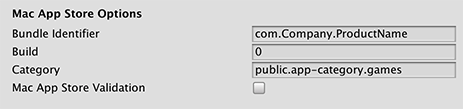
| 属性 | 功能 |
|---|---|
| Bundle Identifier | 输入 iTunesConnect 应用程序的 Bundle ID。此信息在关联的 info.plist 文件中显示为 CFBundleIdentifier。请参阅 Apple 开发者文档的 CFBundleIdentifier 部分以了解更多信息。 |
| Build | 输入此应用版本的内部版本号。此信息在关联的 info.plist 文件中显示为 CFBundleVersion。请参阅 Apple 开发者文档的 CFBundleVersion 部分以了解更多信息。 |
| Category | 输入与应用程序类型对应的字符串。App Store 使用此字符串来确定应用程序的相应分类。默认情况下,此设置为游戏类别 public.app-category.games。请参阅 Apple 开发者文档的 LSApplicationCategoryType 部分以查看可用类别类型的列表。 |
| Mac App Store Validation | 通过启用此属性,可确保只有当应用程序包含来自 Mac App Store 的有效收据时才会运行。这样可以防止用户不在购买游戏的设备上而在另一台设备上运行游戏。仅当您已实施自己的收据验证时,才应禁用此设置。 |
启用 Mac App Store Validation 设置,然后构建应用程序 (File > Build Settings… > Build)。
接下来,需要创建一个 GAMENAME.entitlements 文件,并将其保存在任意位置。为此,最简单的方法是创建一个空的 Mac 应用程序。要执行此操作,请打开 Xcode,使用 macOS 模板创建一个新项目,转到 Capabilities 栏,并启用 App Sandbox。这样就会自动生成基本的 .entitlements 文件。
<?xml version="1.0" encoding="UTF-8"?>
<!DOCTYPE plist PUBLIC "-//Apple//DTD PLIST 1.0//EN" "http://www.apple.com/DTDs/PropertyList-1.0.dtd">
<plist version="1.0">
<dict>
<key>com.apple.security.app-sandbox</key> <true/>
</dict>
</plist>
在 Xcode(或任意文本编辑器)中打开 info.plist 文件,并添加以下键:
<key>LSApplicationCategoryType</key>
<string>{VALID APP CATEGORY, e.g.: public.app-category.kids-games }</string>
<key>CFBundleSignature</key>
<string>{4 LETTER CREATOR CODE, e. g.: GMAD }</string>
如果使用的是 Xcode 8.0+,还需要将以下字段添加到 info.plist 文件中:
<key>CFBundleSupportedPlatforms</key>
<array>
<string>MacOSX</string>
</array>
接下来,修复 .app 中所有内容的读取权限。要执行此操作,请将以下内容添加到 macOS 终端:
chmod -R a+xr "/path/to/GAMENAME.app"
使用先前创建的 .entitlements 对 .App 进行签名。要执行此操作,请将以下内容添加到 macOS 终端:
codesign -o runtime -f --deep -s '3rd Party Mac Developer Application: DEVELOPER NAME' --entitlements "GAMENAME.entitlements" "/AppPath/GAMENAME.app"
注意:-o runtime 切换开关可以指示代码符号启用 Hardened Runtime。从 macOS 10.14 起,这是应用程序通过 App Store 和 Apple 公证服务验证所需满足的要求。
构建安装程序/pkg。要执行此操作,请将以下内容添加到 macOS 终端:
productbuild --component GAMENAME.app /Applications --sign "3rd Party Mac Developer Installer: DEVELOPER NAME" GAMENAME.pkg
最后,使用 Xcode ApplicationLoader 提交应用程序。
公证
公证 (Notarization) 是 Apple 用于检查是否有恶意组件的过程。这是一个自动化系统,不是应用程序审查 (App Review)。
Apple 开发者文档指出:
“从 macOS 10.14.5 开始,使用新的开发者 ID 证书以及所有新的或更新的内核扩展进行签名的软件必须经过公证才能运行。从 macOS 10.15 开始,必须对 2019 年 6 月 1 日之后构建并以开发者 ID 分发的所有软件进行公证。但是,您不需要对通过 Mac App Store 分发的软件进行公证,因为 App Store 的提交过程已经包含了等效的安全检查。”
有关更多信息,请参阅 Apple 开发者文档中的在分发前对 macOS 软件进行公证 (Notarizing macOS Software Before Distribution)。
自定义图标
默认情况下,Unity 会缩小 Player 设置(打开 Edit > Project Settings,然后选择 Player 类别)的 Icon 面板中指定的图标图像,从而生成 .icns 文件。此文件定义了应用程序的图标在 macOS Finder 和操作系统停靠栏中的显示方式。但是,如果需要,可将其替换为自定义图标集。
- 创建一个文件夹并将其命名为 UnityPlayer.iconset(或者是在 info.plist 的
CFBundleIconFile/Icon File字段中设置的任何名称),然后在其中放入以下名称的图像。请注意,此文件夹必须具有 .iconset 扩展名。
icon_16x16.png
icon_16x16@2x.png
icon_32x32.png
icon_32x32@2x.png
icon_128x128.png
icon_128x128@2x.png
icon_256x256.png
icon_256x256@2x.png
icon_512x512.png
icon_512x512@2x.png
确保 @2x.png 图像的大小是文件名中规定大小的两倍。例如,图像 512x512@2x.png 为 1024x1024 的图像。从 macOS 终端,导航到 .iconset 目录所在的目录,然后输入以下命令:
iconutil -c icns UnityPlayer.iconset
最后,右键单击 .app 文件,然后选择 __Show Contents__,并将 iconset.icns 替换为先前创建的文件。
2017–05–18 页面已发布
5.6 版中的更新功能